Beschikbaar in: eBlinqx Compleet, Verzekering Provinciaal, Hypotheek Totaal
Bij een hypotheekaanvraag wordt meestal de stukkenlijst vanuit een DA bericht aangemaakt. Het kan ook zijn dat je handmatig een stukkenlijst wilt toevoegen aan een dossier. Hiervoor kan je standaard stukkenlijst (template stukkenlijst) gebruiken.
Type stukkenlijsten
De documenten (stukken) die een klant moet aanleveren, zijn afhankelijk van het type product en de persoonlijke situatie (bijv. zakelijk of meerdere personen). Voor bijvoorbeeld het oversluiten van een hypotheek voor 2 personen moeten altijd dezelfde stukken worden aangeleverd.
Met stukkenlijst templates bepaal je voor specifieke combinaties van personen en producten welke documenten er moeten worden aangeleverd. Als je dan vervolgens een product aanmaakt, wordt de juiste stukkenlijst, met bijbehorende aan te leveren stukken, automatisch aangemaakt.
In dit artikel leggen we uit hoe je zo’n stukkenlijst template aanmaakt en wijzigt.
Let op: dit wordt doorgaans uitgevoerd door de beheerder en je hebt hier daarom ook beheerdersrechten voor nodig. Als je dit niet hebt, vraag deze dan aan bij support-eblinqx@blinqx.tech.
Template stukkenlijst aanmaken
Om een template stukkenlijst aan te maken ga je naar Beheer – Stukken templatemanager. Hier zie je alle bestaande stukken templates.
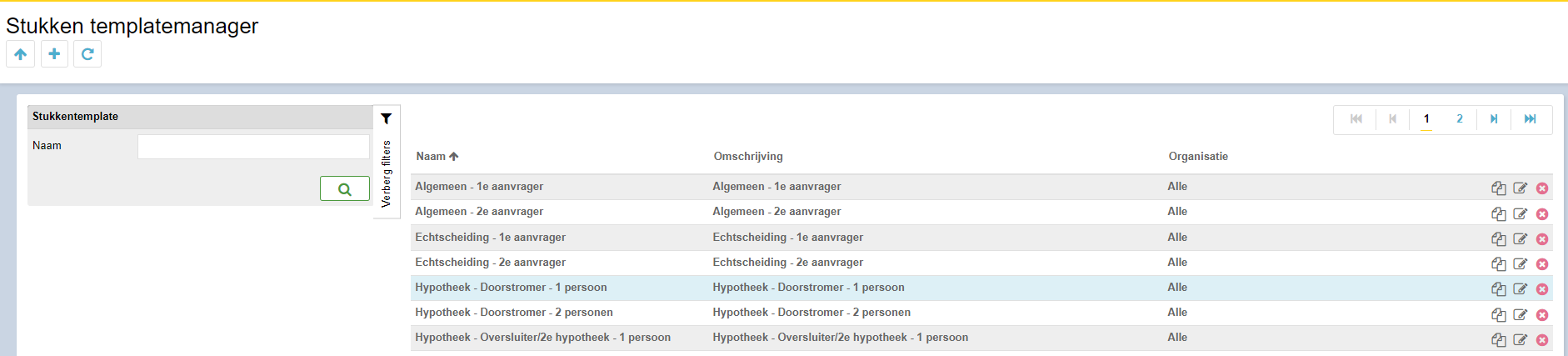
In het overzicht kan je templates toevoegen door op het plusicoon te klikken. Vervolgens geef je de template een naam. Indien je een organisatie selecteert kunnen alleen de personen onder die organisatie de template gebruiken. Daarna selecteer je welke stukken aan dit template toegevoegd moeten worden. Houd CTRL ingedrukt om in één keer meerdere documenten te selecteren.
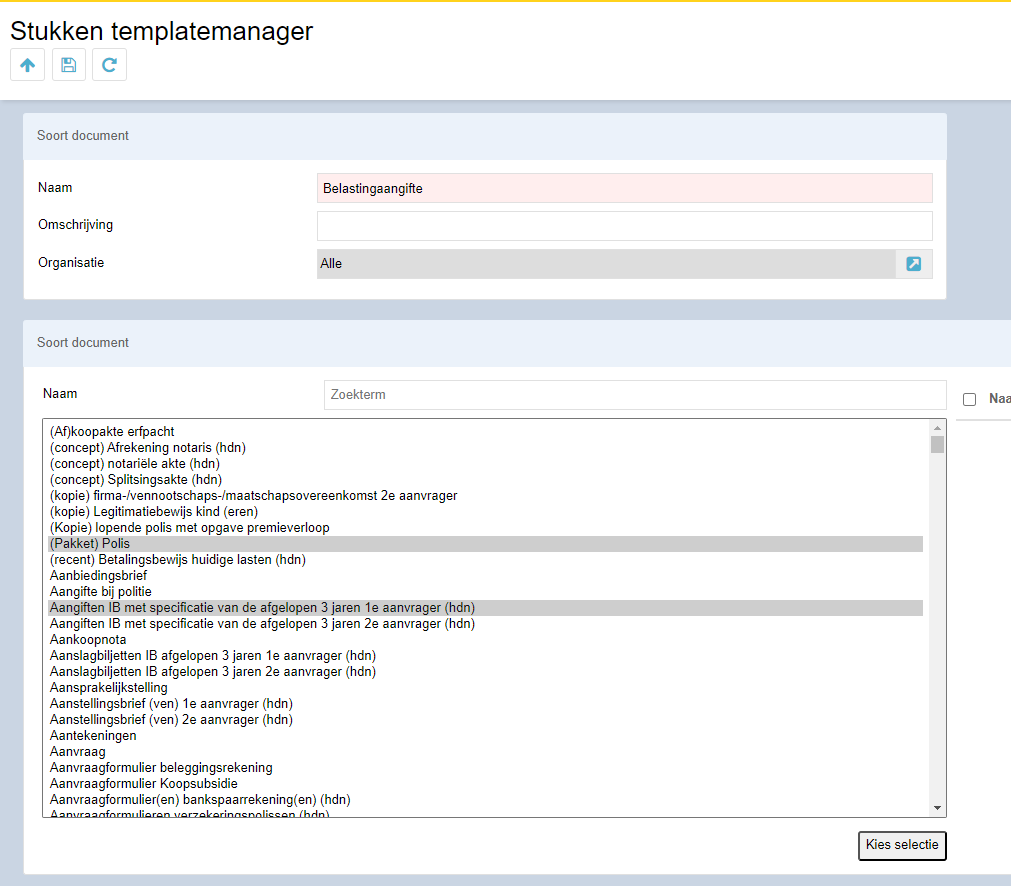
Wanneer je alle gewenste documenten hebt geselecteerd, klik je op “Kies selectie”. De documenten worden nu aan rechterkant geplaatst. Door middel van het label achter het stuk kan je tags toevoegen, zodat bijvoorbeeld de naam van de eerste aanvrager bij het stuk geplaatst wordt.
Als je stukkenlijst template compleet is, sla je deze op door linksboven op het opslaanicoon te klikken.
Template stukkenlijst wijzigen
Indien je een stukkenlijst wilt wijzigen dan klik je in het startscherm de template aan die je wilt wijzigen. Ook hier kan je stukken toevoegen, zoals hierboven omschreven. Door middel van het rode kruisje achter de geselecteerde stukken kan je stukken uit de template verwijderen.
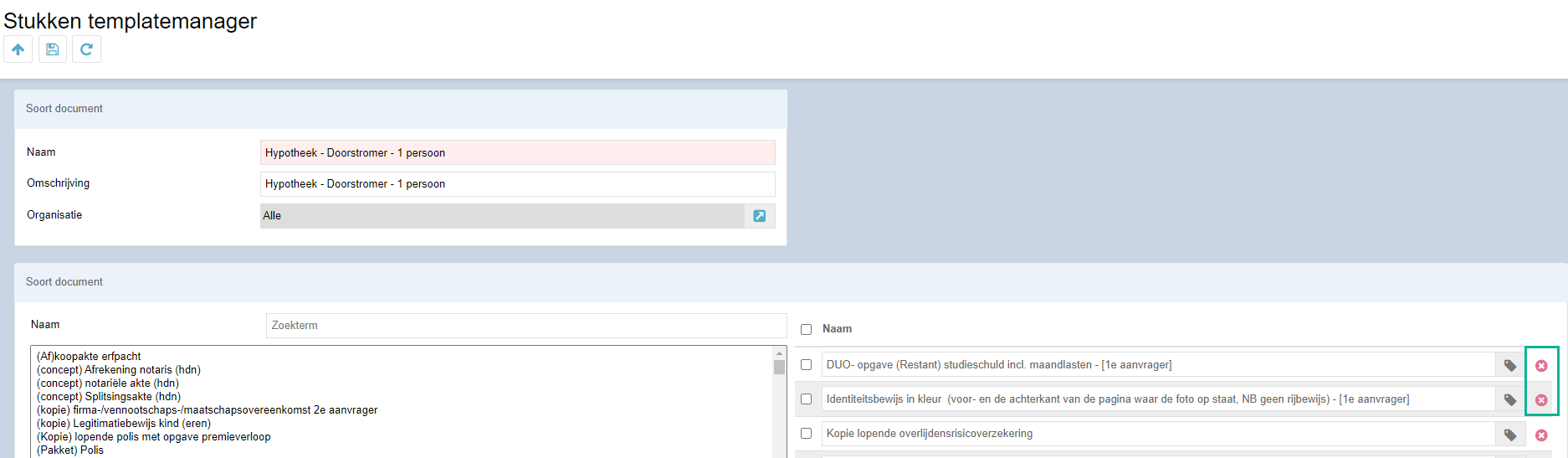
Template kopiëren
Templates kunnen gekopieerd worden. Dit is vooral inzetbaar wanneer je stukkenlijsten voor één persoon of twee personen moet aanmaken. Je maakt dan eerst die voor 1 persoon, en kopieert deze vervolgens en vult het kopie aan met de stukken voor 2 personen.
Door op ‘Kopieer template’ te klikken aan de rechterkant wordt de template gekopieerd.
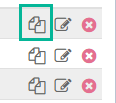
De gekopieerde stukkenlijst kan je kopiëren en hernoemen. Daarna kan je de stukken toevoegen en/of verwijderen. Wanneer je tevreden bent met de wijzigingen klik je op “opslaan”. Zo is op een eenvoudige manier een bestaand template aangepast.
Beschikbare stukken
De beschikbare stukken zijn terug te vinden in Beheer – Soort Documenten Beheer. Hier kan je eventueel stukken toevoegen, de naam ervan wijzigen en andere instellingen aanpassen.
Template gebruiken
De aangemaakte template kan je gebruiken in de stukkenlijst. Je kunt hier handmatig stukken toevoegen en hierbij de aangemaakte template gebruiken. Ook is het mogelijk om de template te verwerken in een workflow, zodat de stukkenlijst aangemaakt wordt via de workflow. Hier lees je er meer over.

